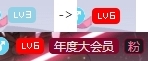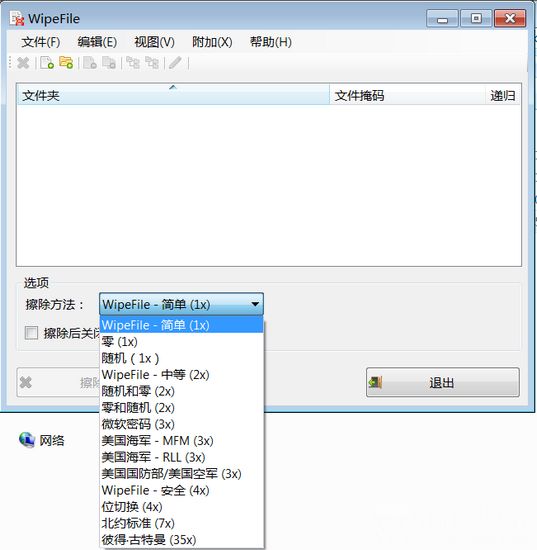Zbrush笔刷免费下载|科幻拉链修剪风格Zbrush笔刷素材 下载
科幻拉链修剪风格Zbrush笔刷素材是一款专门适用于Zbrush的笔刷素材,它可以为Zbrush分享大量的笔刷,这些笔刷可以为使用者分享各种绘画效果,知识兔使用起来十分的方便,所以喜欢的话,就来下载试试!
软件介绍
在Zbrush想要制作逼真的3D模型是十分困难的,特别是一些比较复杂的模型,这时候我们可以借助一些工具来帮助自己,例如笔刷工具,与其他的绘画软件一样,Zbrush的笔刷也是各具风格。它在使用者进行3D建模的时候,分享一定的帮助,减轻负担,但是Zbrush自带的笔刷功能有限,不能满足使用者的全部需求,所以我们就需要自己额外添加笔刷,因此小编今天推荐的知识兔这款软件就包含250种笔刷,用来丰富大家的Zbrush笔刷库,所以喜欢的话,就来下载试试吧!
软件特色
1.种类其全
该软件包内含250种笔刷素材,知识兔可以瞒住不同设计者的设计需求。
2.格式多样
本笔刷支持PSD、TIFF、JPG等格式
3.适用范围广
除了适用于Zbrush之外,还可以用于其他三维软件
快捷键设置
Zbrush的笔刷都是隐藏在工具栏,想要使用的话,需要经常打开工具栏,十分的麻烦,所以这里小编就来教大家如何设置笔刷的快捷键。
1.知识兔点击界面左侧雕刻笔出现所有雕刻笔种类,同时按下“Ctrl +Alt”不松手状态下单击需要自定义笔刷快捷键的笔刷图标(文中以‘Clay’笔刷为例),此时窗口上面会出现一排提示:按任意组合键指派自定义热键-或-按ESC或鼠标键取消-或-按删除键删除先前自定义指派。

2.一般而言,字母已被设置为快捷键,所以,我们选择1-9的数字来设置。随意按一个数字(这里按下数字1),如果知识兔出现提示“热键注释:自定义热键指派成功”显示成功的话就设置成功了,如果知识兔显示已经被设置的话就重新设置。

3.在任意笔刷状态下按下键盘上的1,则会切换至刚刚设置的‘Clay’笔刷,并且知识兔显示当前快捷键,如图所示。
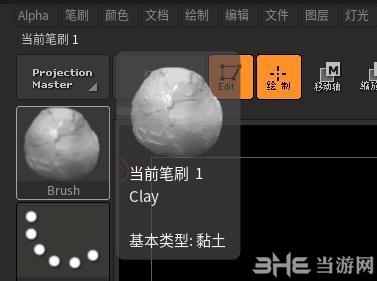
4.若你设置的快捷键被占用,则会出现“抱歉,此热键已指派到另一界面项目”的提示说明,按确定之后当前笔刷热键会替换之前设置的笔刷热键。
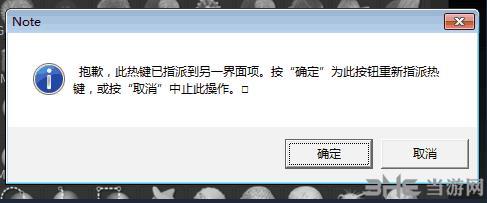
5.设定笔刷快捷键完成之后,如果知识兔关闭软件再打开,那么之前的设置会默认恢复软件原始状态。
要想保存热键设置,单击[首选项]菜单>[热键]面板>[储存]按钮,即可将笔刷快捷键保存,如图所示
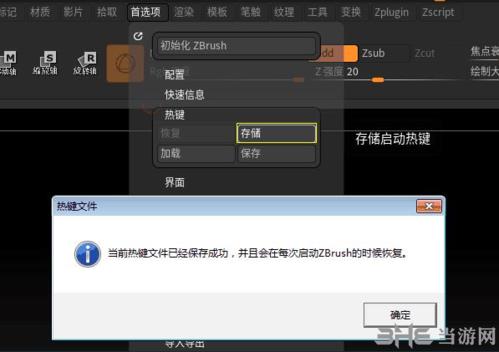
6.如果知识兔想重新设置笔刷快捷键或想要删除,同样先按下Ctrl+Alt,单击想要删除快捷键的笔刷,松开Ctrl+Alt键,记得要松开哦,然后知识兔按下Delete键即可删除热键。

笔刷导入方法
1 brush>load brush
2 笔刷文件后缀名为.ZBP 通常我们放在Pixologic\ZBrush 4.0\ZStartup\BrushPresets文件夹下
3 ZStartup文件夹下的所有文件夹中所放的文件,是zb启动时默认会加载的,所以 笔刷,材质,
alpha等文件如果知识兔太多太大的话,会导致zb启动慢,故不常用的可考虑别放在此文件夹下。
插入(导入)笔刷后,在brush中既能找到你导入的笔刷。
笔刷制作
如果知识兔你对小编分享的250种笔刷还不满意的话,知识兔可以试着自己去设计笔刷,所以这里小编就是来教大家如何自己制作笔刷。
1.在Tool工具下选择Plane3D模型,知识兔双击并在视图区域拖拽,按T键进入编辑模式,单击“Make PolyMesh3D”按钮,将矩形面片转化为可编辑多边形。
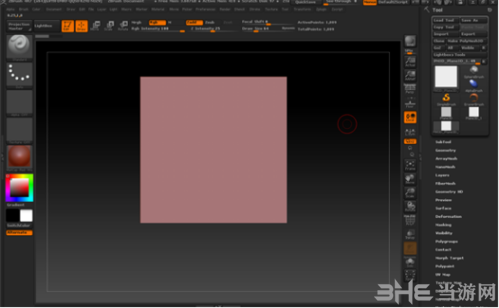
2.使用不同画笔雕刻出一个形状,这里小编随意绘制出一个形状。
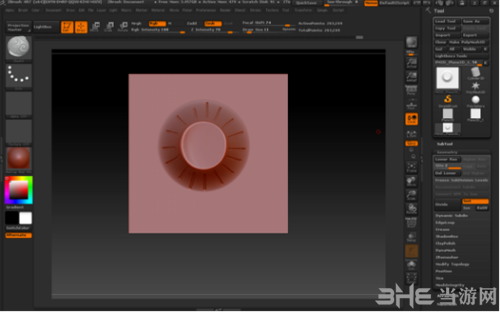
3.绘制好形状之后,在Tool面板位置,将Item Info值调整到15在弹出的快捷菜单中单击“Switch”按钮,出现MRGBZGrabber图标效果如图所示。
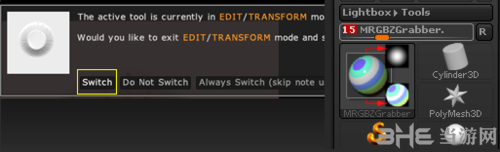
4.知识兔将鼠标移动到视图区域,拖动鼠标绘制矩形(按住空格键可以移动矩形位置,变化矩形长宽可以上下左右拖动鼠标)。
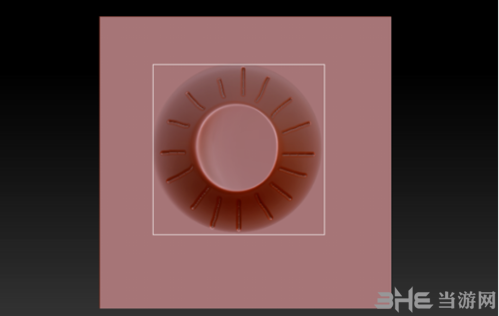
5.松开鼠标得到如图所示效果在Alpha笔刷中。
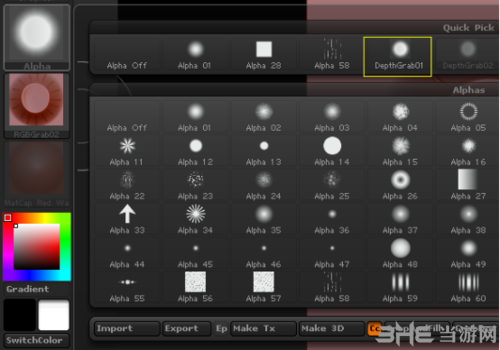
6.视图区域绘制球体并转换为可编辑多边形模式,知识兔选择刚刚制作的笔刷,在模型上单击并拖拽。
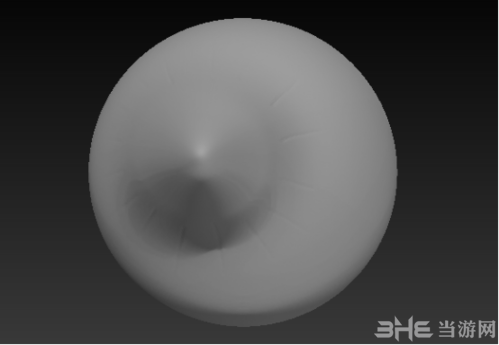
7.在Alpha菜单下还可以调整自定义笔刷参数。
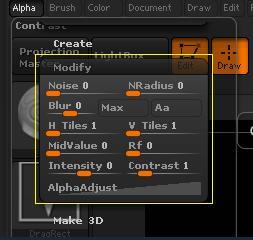
小编推荐
这些笔刷是适用于三维软件,所以这里小编就为大家整理出一些不错的三维软件,有喜欢的话,知识兔可以来下载。
| ZBrush4R2 | 主要用于数字雕刻和3D绘画 |
| Surfer | 主要制作基面图、数据点位图、分类数据图、矢量图以及三维表面图等 |
| 速构 | 专门为绘制建筑三维数字模型而设计打造的专业软件 |
| SpeedTree | 支持大片的树木的快速建立和渲染,知识兔可以通过插件将树木导入到其他的三维建模软件中使用 |
| 三维立体图制作精灵 | 知识兔这款软件中自带的立体图生成功能,拥有丰富的背景库可以创造出非常精美的立体图。 |
下载仅供下载体验和测试学习,不得商用和正当使用。